Nokia 308 User Manual [ru]

Руководство по эксплуатации
Nokia 308
Выпуск 1.1 RU

Содержание |
|
Начало работы................................................................... |
7 |
Телефон с двумя SIM-картами............................................................................. |
7 |
Клавиши и компоненты........................................................................................ |
8 |
Установка SIM-карты и аккумулятора .............................................................. |
11 |
Установка второй SIM-карты............................................................................. |
12 |
Установка и извлечение карты памяти............................................................. |
13 |
Зарядка аккумулятора........................................................................................ |
14 |
Включение........................................................................................................... |
14 |
Копирование содержимого со старого телефона.......................................... |
16 |
Выбор используемой SIM-карты....................................................................... |
17 |
Блокировка клавиатуры и экрана .................................................................... |
19 |
Изменение громкости......................................................................................... |
19 |
Прикрепление ремешка..................................................................................... |
20 |
Быстрое изменение параметров....................................................................... |
21 |
Основы использования телефона................................. |
22 |
Переключение между главными экранами...................................................... |
22 |
Изучение своего телефона................................................................................ |
23 |
Индивидуальная настройка главного меню.................................................... |
25 |
Добавление ссылки на экран пользователя.................................................... |
26 |
Изменение фонового рисунка........................................................................... |
27 |
Изменение режима для встреч или использования на улице........................ |
28 |
Изменение мелодии звонка............................................................................... |
29 |
Использование песни в качестве мелодии звонка......................................... |
30 |
2

Использование телефона в автономном режиме........................................... |
32 |
Использование калькулятора........................................ |
33 |
О службе «Магазин Nokia»............................................. |
34 |
Вызовы............................................................................. |
35 |
Посылка вызова ................................................................................................. |
35 |
Просмотр непринятых вызовов........................................................................ |
36 |
Вызов последнего набранного номера............................................................ |
37 |
Одновременный вызов нескольких абонентов............................................... |
38 |
Пересылка вызовов на голосовую почту или другой телефонный номер... |
39 |
Предотвращение посылки и приема вызовов................................................. |
41 |
Контакты.......................................................................... |
42 |
Сохранение имени и телефонного номера...................................................... |
42 |
Быстрый вызов.................................................................................................... |
43 |
Копирование контактов на SIM-карту.............................................................. |
44 |
Ввод текста...................................................................... |
45 |
Использование экранной клавиатуры телефона............................................ |
45 |
Использование экранной клавиатуры телефона............................................ |
46 |
Использование экранной клавиатуры ............................................................. |
47 |
Использование режима интеллектуального ввода........................................ |
49 |
Обмен сообщениями....................................................... |
50 |
Отправка сообщения.......................................................................................... |
50 |
3

Сохранение вложения........................................................................................ |
51 |
Проверка голосовой почты............................................................................... |
52 |
Электронная почта и чат ................................................ |
54 |
Настройка учетной записи электронной почты.............................................. |
54 |
Отправка почты................................................................................................... |
56 |
Управление временем..................................................... |
57 |
Изменение времени и даты............................................................................... |
57 |
Установка сигнала будильника......................................................................... |
58 |
Добавление календарной записи..................................................................... |
59 |
Фотографии и видеоклипы............................................ |
60 |
Фотосъемка......................................................................................................... |
60 |
Запись видеоклипа............................................................................................. |
61 |
Упорядочение фотографий............................................................................... |
62 |
Редактирование фотографии............................................................................ |
63 |
Отправка фотографии или видео..................................................................... |
64 |
Музыка и аудио................................................................ |
65 |
Копирование музыки с ПК.................................................................................. |
65 |
Воспроизведение композиции.......................................................................... |
66 |
Прослушивание радио....................................................................................... |
67 |
Поиск и сохранение радиостанций................................................................... |
68 |
Запись аудиоклипов........................................................................................... |
69 |
Интернет........................................................................... |
70 |
4

Просмотр интернет-страниц............................................................................. |
70 |
Добавление закладки......................................................................................... |
72 |
Очистка журнала поиска.................................................................................... |
73 |
Подключение устройств................................................. |
74 |
Подключение к беспроводной гарнитуре........................................................ |
74 |
Защита телефона................................................................................................ |
75 |
Копирование содержимого между телефоном и компьютером.................... |
76 |
Карты................................................................................ |
78 |
О приложении «Карты»...................................................................................... |
78 |
Просмотр текущего местоположения на карте............................................... |
80 |
Поиск места......................................................................................................... |
81 |
Загрузка карт....................................................................................................... |
82 |
Создание пешеходного маршрута.................................................................... |
83 |
Сохранение места............................................................................................... |
85 |
Поиск расположенных поблизости мест.......................................................... |
86 |
Защита телефона............................................................. |
87 |
Защита карты памяти паролем.......................................................................... |
87 |
Форматирование карты памяти........................................................................ |
88 |
Подготовка телефона к переработке............................................................... |
89 |
Поддержка и обновления............................................... |
91 |
Устранение неполадок....................................................................................... |
91 |
Резервное копирование содержимого на карту памяти................................ |
93 |
5

Об обновлении программного обеспечения телефона ................................ |
94 |
Обновление программного обеспечения телефона через ПК...................... |
95 |
Обновление ПО с помощью телефона............................................................. |
96 |
Восстановление исходных параметров........................................................... |
98 |
Коды доступа....................................................................................................... |
99 |
Информация о продукте и сведения о безопасности.101 |
|
Алфавитный указатель................................................. |
119 |
6

Начало работы
Телефон с двумя SIM-картами
Телефон поддерживает работу с двумя SIM-картами.
Некоторые преимущества телефона с двумя SIM-картами
•Можно использовать оба телефонных номера и носить с собой только один телефон — используйте личную и рабочую SIM-карту одновременно.
•Не имеет значения, на какой номер звонят абоненты — обе SIMкарты всегда активны.
•Экономьте средства — используйте наиболее подходящего поставщика сетевых услуг в той или иной ситуации.
•Оставайтесь на связи — не беспокойтесь об отсутствии покрытия поставщиком сетевых услуг в той или иной местности.
В режиме ожидания обе SIM-карты, установленные в устройство, доступны одновременно, однако пока одна из карт активна (например, во время звонка), вторая карта недоступна.
Если у вас только одна SIM-карта, установите ее в держатель SIM1. Некоторые функции и службы могут быть доступны только в том случае, если SIM-карта установлена в держатель SIM1. Если SIMкарта установлена только в держатель SIM2, с помощью этого телефона можно совершать звонки только на номера служб экстренной помощи.
Доступность SIM-карт
• При использовании одной SIM-карты только для исходящих вызовов, отправки текстовых или мультимедийных сообщений или выгрузки и загрузки данных, другая SIM-карта также
7

используется для получения вызовов или текстовых и мультимедийных сообщений.
• Если одна из SIM-карт используется в настоящий момент для вызова, отправки или получения текстовых или мультимедийных сообщений или для выгрузки или загрузки данных, другая SIMкарта недоступна.
Клавиши и компоненты
8
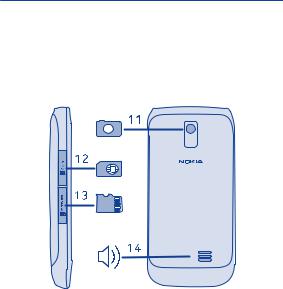
1 |
Разъем для подключения |
6 |
Клавиша разъединения/ |
|
зарядного устройства |
|
включения |
2 |
Разъем Micro-USB |
7 |
Микрофон |
3 |
Разъем наушников (разъем |
8 |
Клавиша вызова |
|
Nokia AV 3,5 мм) |
|
|
4 |
Клавиши громкости |
9 |
Экран |
5 |
Клавиша блокировки |
10 |
Динамик |
11 |
Объектив камеры. Перед |
13 |
Гнездо карты памяти |
|
использованием камеры |
|
|
|
снимите защитную пленку с |
|
|
|
объектива. |
|
|
12 |
Разъем SIM-карты (SIM 2) |
14 |
Громкоговоритель |
9

На телефоне используется программное обеспечение S40.
10
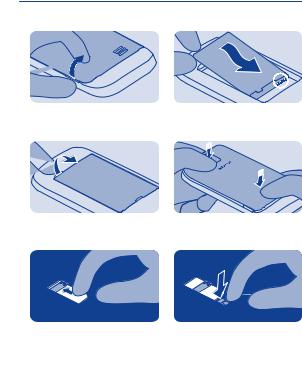
Установка SIM-карты и аккумулятора
1 |
4 |
Выключите телефон и снимите заднюю |
Совместите контакты аккумулятора и |
панель. |
вставьте аккумулятор. |
2 5
Если аккумулятор находится в телефоне, |
Установите заднюю панель на место. |
извлеките его. |
|
3 |
6 |
Вставьте SIM-карту под держатель |
Для извлечения SIM-карты нажмите на |
контактной областью вниз. |
язычок и выньте SIM-карту. |
11

Установка второй SIM-карты
1 |
4 |
Откройте крышку гнезда SIM-карты. |
Чтобы извлечь SIM-карту, надавите на нее, |
|
пока она не будет разблокирована. |
2 5
Поместите SIM-карту в разъем контактной |
Извлеките SIM-карту. |
стороной вверх. |
|
3
Нажмите на карту до защелкивания. Закройте панель.
12
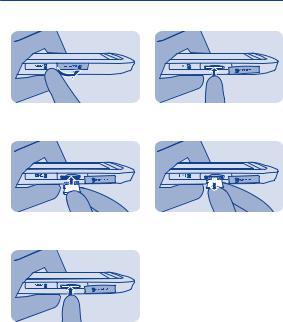
Установка и извлечение карты памяти
1 |
4 |
Откройте крышку разъема карты памяти. |
Чтобы извлечь карту памяти, надавите на |
|
нее, пока она не будет разблокирована. |
2 5
Поместите карту памяти в разъем |
Извлеките карту памяти. |
контактной стороной вверх. |
|
3
Нажмите на карту до защелкивания. Закройте панель.
13
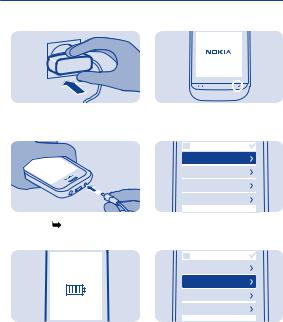
Зарядка аккумулятора |
Включение |
1 |
1 |
Подключите зарядное устройство к |
|
Нажмите и удерживайте кнопку |
|
розетке. |
|
|
включения. |
2 |
|
2 |
дата и время |
|
|
|
дата |
|
|
|
31-10-2012 |
|
|
|
время: |
|
|
|
10:03 |
|
|
|
часовой пояс: |
|
|
|
GMT Лондон |
|
|
|
летнее время: |
|
|
|
+0 ч |
Подключите зарядное устройство к |
|
Выберите поле даты и задайте дату. |
|
телефону. См. |
2 в главе "Инструкции по |
|
|
использованию функций". |
|
|
|
3 |
|
3 |
дата и время |
|
|
|
дата |
|
|
|
31-10-2012 |
|
|
|
время: |
|
|
|
10:03 |
|
|
|
часовой пояс: |
|
|
|
GMT Лондон |
|
|
|
летнее время: |
|
|
|
+0 ч |
Аккумулятор полностью зарядился? |
|
Выберите поле времени и задайте время. |
|
Отсоедините провод от телефона, затем |
|
|
|
отключите устройство зарядки от розетки. |
|
|
|
14
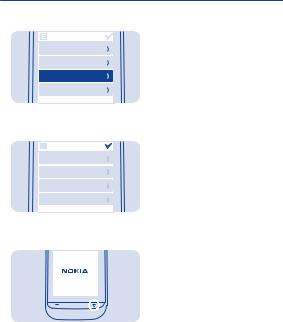
4 |
дата и время |
дата
31-10-2012
время:
10:03
часовой пояс:
GMT Лондон
летнее время:
+0 ч
Выберите часовой пояс и укажите, используется ли переход на летнее время.
5 |
дата и время |
дата
31-10-2012
время:
10:03
часовой пояс:
GMT Лондон
летнее время:
+0 ч
Выберите  .
.
Совет: Для выключения телефона нажмите клавишу включения и удерживайте ее нажатой.
15

Копирование содержимого со старого телефона
Без труда скопируйте контакты, календарь и другое содержимое на свой новый телефон.
1.Включите функцию Bluetooth на обоих телефонах.
2.На новом телефоне выберите парам. и синхр. и рез. коп. >
замена телефона.
3.Выберите копир. сюда и содержимое, которое следует скопировать, затем выберите  .
.
4.Выберите старый телефон в списке найденных устройств.
5.Выполните инструкции, отображаемые на обоих телефонах.
16

Выбор используемой SIM-карты
Можно задать SIM-карту по умолчанию для использования во время вызовов, при отправке сообщений или подключении к Интернету. Если присвоить SIM-картам имена, можно быстро просмотреть, к примеру, какая из них используется для работы, а какая для личных целей.
Выберите дисп. SIM.
Выберите одну из следующих функций:
 или
или  — Используйте SIM-карту во внутреннем или внешнем держателе SIM-карты в качестве карты по умолчанию.
— Используйте SIM-карту во внутреннем или внешнем держателе SIM-карты в качестве карты по умолчанию.
 — Если необходимо использовать SIM-карту, появляется запрос о выборе SIM-карты.
— Если необходимо использовать SIM-карту, появляется запрос о выборе SIM-карты.
 — Задайте, какую SIM-карту следует использовать в том или ином случае. Например, можно использовать одну SIM-карту для выполнения вызовов, а другую — для подключения к Интернету. Чтобы изменить настройки, выберите перс. настройки.
— Задайте, какую SIM-карту следует использовать в том или ином случае. Например, можно использовать одну SIM-карту для выполнения вызовов, а другую — для подключения к Интернету. Чтобы изменить настройки, выберите перс. настройки.
Переименование SIM-карты
Выберите SIM-карту, которую нужно переименовать, затем укажите новое имя.
17

Совет: Чтобы быстро переключаться между SIM-картами и режимами, прокрутите экран вниз, затем коснитесь области SIMкарты.
18
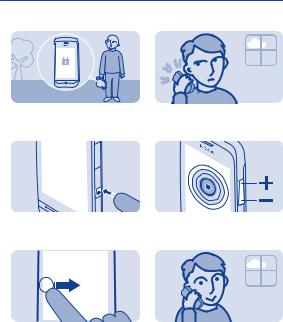
Блокировка клавиатуры и Изменение громкости экрана
Блокировка клавиш и экрана, если |
Слишком высокий уровень громкости во |
телефон не используется. |
время вызова или при прослушивании |
|
радио? |
1 |
1 |
Для блокировки нажмите клавишу |
Используйте клавиши настройки |
блокировки. |
громкости. |
2 2
Для снятия блокировки нажмите клавишу |
Теперь намного лучше! |
блокировки клавиатуры и затем проведите |
|
влево или вправо. |
|
19
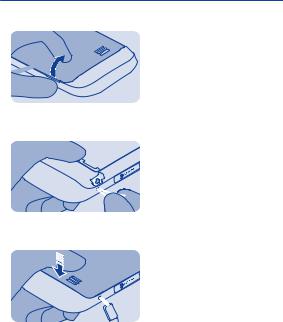
Прикрепление ремешка
1 
Выключите телефон и снимите заднюю панель.
2
Проденьте петлю через отверстие, затем проденьте другой конец ремешка через эту петлю.
3
Установите заднюю панель на место.
20
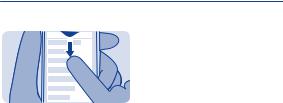
Быстрое изменение параметров
Вместо перехода в меню телефона в большинстве представлений можно быстро изменить некоторые настройки, прокрутив экран вниз.
Вы можете:
•Проверить, есть ли пропущенные вызовы или непрочитанные сообщения.
•Изменить профиль, например, чтобы включить на телефоне беззвучный режим.
•Открыть музыкальный проигрыватель, например, чтобы приостановить воспроизведение песни.
•Открыть или закрыть мобильное подключение к Интернету.
•Включить и отключить Bluetooth.
•Переключиться на другую SIM-карту.
21
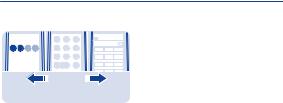
 Основы использования телефона
Основы использования телефона
10:03 Вторник
1 2 3
4 5 6
7 8 9
Переключение между главными экранами
Телефон имеет три главных экрана — для приложений, для избранных ссылок и для часто используемых приложений, таких как панель набора номера.
Проведите по экрану влево или вправо.
•На экран ссылок можно добавлять избранные контакты и ссылки.
•На экране приложений можно открывать приложения и упорядочивать их по своему вкусу.
•На экране набора номера можно выполнять вызовы. Вместо панели набора номера можно открыть музыкальный проигрыватель или радио.
Совет: Чтобы настроить экран номеронабирателя, нажмите и удерживайте экран пользователя, прокрутите до экрана номеронабирателя и выберите нужное приложение.
22

Изучение своего телефона
1 |
4 |
Коснитесь приложения или другого |
Чтобы быстро прокрутить, быстро |
элемента для его открытия. |
проведите пальцем вверх или вниз и тут же |
|
уберите его с экрана. |
2 |
5 |
Коснитесь элемента и удерживайте его для |
Для изменения масштаба сведите или |
просмотра дополнительных параметров. |
разведите два пальца на экране. |
3 

 6
6
Чтобы прокрутить, двигайте пальцем в |
Чтобы вернуться к предыдущему виду, |
нужном направлении, не отрывая его от |
выберите . |
экрана. |
|
23
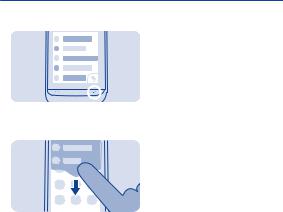
7
Чтобы перейти на главный экран, выберите клавишу  .
.
8
Для просмотра уведомлений проведите вниз от верхней части экрана. См.  3.
3.
24
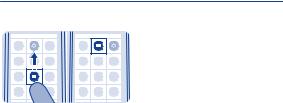
Индивидуальная настройка главного меню
Можно упорядочить приложения, переместив избранные приложения вверх для более быстрого доступа.
1.Нажмите и удерживайте главное меню.
2.Выберите положение, в которое необходимо переместить, и затем коснитесь места, в которое его нужно переместить.
25
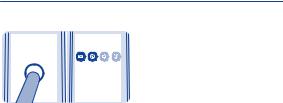
10:03 |
Вторник |
10:03 |
Вторник |
|
|
Добавление ссылки на экран пользователя
Хотите открывать избранные приложения непосредственно с экрана пользователя? Добавьте ссылки для наиболее часто используемых функций.
1.Нажмите и удерживайте экран пользователя и выберите 
ссылка.
2.Выберите элемент, например виджет или действие, затем выберите значок  .
.
Удаление ссылки
Нажмите и удерживайте экран пользователя, затем выберите  над ссылкой, которую нужно удалить.
над ссылкой, которую нужно удалить.
Совет: Попробуйте коснуться других областей экрана пользователя. Например, можно изменить дату и время, установить сигналы будильника или добавить запись в календарь с экрана пользователя.
26

10:03 10:03
Вторник |
Вторник |
Изменение фонового рисунка
Хотите видеть любимый пейзаж или фотографии семьи в качестве фонового рисунка на экране блокировки? Можно изменять фоновый рисунок и настраивать экран блокировки по своему усмотрению.
1.Выберите парам. и фоновый рисунок.
2.Выберите папку и фотографию.
Совет: Можно также использовать фотографию, снятую на телефон.
27
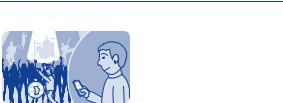
Изменение режима для встреч или использования на улице
При получении вызовов во время встреч телефон может подавать один тихий сигнал вместо мелодии. Если же Вы находитесь в шумной обстановке и не хотите пропустить звонок, включите громкий режим.
1.Выберите парам. > профили звука.
2.Выберите  или
или  .
.
3.Выберите активировать.
Совет: Режим можно легко переключить в области уведомлений в любом приложении и на любом экране. Проведите вниз от верхней части экрана, чтобы открыть область уведомлений, а затем выберите текущий режим и  или
или  .
.
28
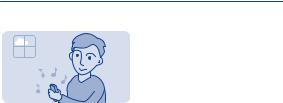
Изменение мелодии звонка
Можно задать отдельную мелодию звонка для каждого профиля.
1.Выберите парам. > профили звука и режим.
2.Выберите мелодия звонка.
3.Выберите мелодию из списка откр. файлы или из загруженных мелодий. Мелодия воспроизводится, чтобы Вы могли ее оценить.
4.Определив понравившуюся мелодию звонка, выберите ДА.
Совет: Загрузите дополнительные мелодии в магазине Nokia. Дополнительные сведения о магазине Nokia см. на веб-сайте www.nokia.com/support.
Совет: Кроме того, можно изменить сигнал уведомления о сообщениях. Выберите мелодия сбщ и мелодию.
29
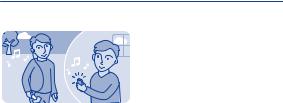
Использование песни в качестве мелодии звонка
Хотите установить любимую композицию из музыкального проигрывателя в качестве мелодии звонка? В качестве мелодии звонка можно выбрать лучший фрагмент композиции.
1.Выберите парам. > профили звука и режим.
2.При указании мелодии звонка для профиля выберите откр. файлы, затем песню.
3.При получении запроса на установку начальной и конечной точек фрагмента мелодии выберите ДА.
4.Перетащите начальный маркер  в точку начала.
в точку начала.
5.Перетащите конечный маркер  в точку завершения.
в точку завершения.
Когда маркер перемещается в новую точку, воспроизводится выбранный фрагмент.
6.Чтобы вручную воспроизвести выбранное, выберите  .
.
7.Выберите  .
.
Измененная мелодия не заменяет исходную мелодию или аудиоклип. Предварительно установленные мелодии вызова не
30
